Štetje vrstic, ločenih s prelomi vrstic v celici ali obsegu
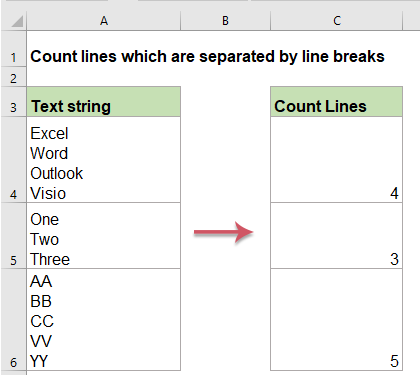
Ta članek govori o kriku, kako s pomočjo formule v Excelu prešteti število vrstic, ločenih s prelomi vrstic v celici ali obsegu celice.
Preštejte število vrstic v celici
Če želite prešteti skupno število vrstic v celici, lahko uporabite kombinacijo funkcij LEN, SUBSTITUTE in CHAR.
1. Uporabite spodnjo formulo:
2. Nato povlecite ročico za polnjenje navzdol do celic, za katere želite uporabiti to formulo, in vse vrstice v vsaki celici so preštete, glejte posnetek zaslona:

Pojasnilo formule:
- LEN (A2): preštejte skupno število znakov v celici A2;
- NAMESTA (A2, CHAR (10), ""): se uporablja za zamenjavo vseh znakov preloma vrstic s praznimi znaki v celici A2;
- LEN (NAMESTITEV (A2, CHAR (10), "")): preštejte število vseh znakov v celici A2 brez znakov preloma vrstice;
- LEN (A2) -LEN (NAMESTA (A2, CHAR (10), "")) + 1: prvo štetje odšteje drugo in doda 1, da dobite rezultat.
Opombe: Z zgornjo formulo boste dobili rezultat 1, če je celica prazna, da premagate to težavo, uporabite naslednjo formulo:

Preštejte število vrstic v območju celic
Če morate prešteti skupno število vrstic iz obsega celic, vam bodo v pomoč naslednje formule.
1. Vnesite ali kopirajte spodnjo formulo v prazno celico, kjer želite izpisati rezultat:
2. In nato pritisnite Ctrl + Shift + Enter tipk skupaj in izračunano je bilo skupno število vrstic v obsegu, glejte posnetek zaslona:

Opombe: Če želite popraviti zgornjo formulo, če so v območju prazne celice, uporabite spodnjo formulo:
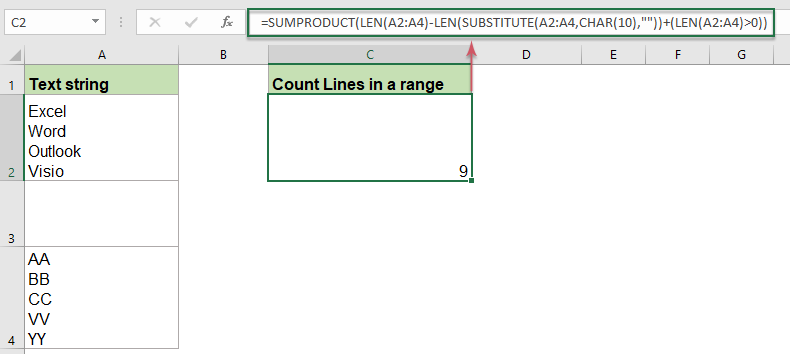
Uporabljene relativne funkcije:
- LEN:
- Funkcija LEN vrne število znakov v besedilnem nizu.
- SUBSTITUTE:
- Funkcija Excel SUBSTITUTE nadomesti besedilo ali znake v besedilnem nizu z drugim besedilom ali znaki.
Več člankov:
- Štetje ključnih besed vsebuje celice na podlagi seznama
- Če želite prešteti, koliko ključnih besed se pojavi v celici na podlagi seznama celic, vam lahko kombinacija funkcij SUMPRODUCT, ŠTEVILO in ISKANJE pomaga rešiti to težavo v Excelu.
- Pokaži določeno besedilo na podlagi vrednosti v Excelu
- Recimo, da imate seznam vrednosti, bi zdaj radi prikazali določeno besedilo na podlagi vrednosti. Če je na primer vrednost celice večja od 1000, je besedilo "Povečaj" prikazano v drugem stolpcu, kot je prikazano spodaj. Če se želite spoprijeti s to nalogo, vam lahko storitve REPT in IF pomagajo.
- Preverite, ali je celica enaka kateri koli vrednosti na seznamu
- Na primer, v stolpcu A imam seznam besedilnih nizov, zdaj pa želim preveriti, ali je vrednost celice v tem stolpcu enaka kateri koli vrednosti na drugem seznamu stolpca E. Če je enako, prikaže TRUE, sicer pa je prikazana FALSE vrednost kot je prikazano spodaj.
Najboljša orodja za pisarniško produktivnost
Kutools za Excel - vam pomaga izstopati iz množice
Kutools za Excel se ponaša z več kot 300 funkcijami, Zagotavljanje, da je vse, kar potrebujete, le en klik stran ...

Kartica Office - omogočite branje in urejanje z zavihki v programu Microsoft Office (vključite Excel)
- Eno sekundo za preklop med desetinami odprtih dokumentov!
- Vsak dan zmanjšajte na stotine klikov z miško, poslovite se od roke miške.
- Poveča vašo produktivnost za 50% pri ogledu in urejanju več dokumentov.
- Prinaša učinkovite zavihke v Office (vključno z Excelom), tako kot Chrome, Edge in Firefox.
